Hur man gör en bildskärm av en surfplatta
Nya modeller av Android-surfplattor dyker upp varje år. Gamla enheter är långsamma och kan inte hantera moderna applikationer. Man vågar inte ge dem i present, och det finns praktiskt taget inga köpare till den gamla prylen. Men den här surfplattan kan användas utanför boxen i olika scenarier.

Innehållet i artikeln
Hur man använder en surfplatta som bildskärm
Det finns flera alternativ för att använda en surfplatta som bildskärm:
- Enheten kan vara en "fortsättning" av huvudskärmen, det vill säga till exempel på huvudskärmen kan du titta på en film, och på surfplattan kan du läsa e-post, styra applikationer med musen och tangentbordet, i allmänhet göra allt som vanligtvis görs på en datorskärm.
- Använd denna display som ett tillägg till huvudskärmen. Surfplattan kommer att duplicera alla åtgärder som sker på monitorn.
- Komplett skärmbyte. Detta används oftast i nödsituationer, till exempel när monitorn har gått sönder.

Vad kommer det att krävas?
För detta krävs en särskild ansökan. I det här fallet är applikationen installerad på alla enheter som behöver kombineras.
Det måste sägas att med tanke på storleken på enhetens skärm, cirka 10", är det mycket obekvämt att arbeta med en PC som använder den, särskilt med tabeller och texter. Men för vissa uppgifter kan detta vara ett idealiskt alternativ. Speciellt om anslutningen är trådlös.Dessutom, för att visa bilden korrekt måste du ställa in bildskärmsupplösningen på din dator så att den matchar enhetens upplösning.
Uppmärksamhet! För att göra kopplingen har många olika applikationer utvecklats. Men oavsett val och modell av surfplattan görs anslutningen densamma.
För att göra detta måste du ladda ner klientapplikationen till din enhet och serverprogrammet till din PC. Ange sedan vilken skärm som är den huvudsakliga och vilken som är den sekundära. Allt detta görs i bildskärmsinställningarna i Windows.
Du kan använda din enhet som din huvudskärm med flera applikationer:
- iDisplay, den mest tillgängliga och billigaste applikationen som stöder iOS och Android.
- Applikationen stöder alla datorer och surfplattor.

Detta är den mest pålitliga och populära programvaran. Naturligtvis är programmen betalda, men priset (cirka $5) är värt det. Applikationerna har stabil drift och många inställningar. Utöver dem finns det andra, men iDisplay används oftast. Om du väljer andra program görs inställningarna på samma sätt.
Övervaka från en surfplatta: steg för steg
Du behöver en USB-kabel för att ansluta enheten till datorn (du kan också använda Wi-Fi), sedan måste du ladda ner applikationen till båda enheterna:
- Ladda ner iDisplay till PC - du kan ladda ner det gratis för ett specifikt operativsystem från utvecklarens webbplats. Du måste definitivt starta om datorn, annars blir det ingen anslutning.
- Därefter laddas programmet ner från Google Play till din surfplatta. Ansökan är betald.
- Vi startar programmet på datorn.
- Aktivera iDisplay på enheten. Sedan måste du klicka på "plus" för att ansluta "servern", det vill säga datorn (används för att ansluta via Wi-Fi).För att ansluta via USB, anslut kabeln till datorn och surfplattan, sedan "Anslut via USB".
- Du måste ange IP, kontaktnummer, namn. IP-adressen och kontakten kan ses i facket om du håller muspekaren över iDisplay. All denna information anges på enheten. Du kan komma på vilket namn som helst.
- Klicka sedan på "Lägg till och anslut".
- Då kommer fönstret "Visa auktorisering" att dyka upp på PC-skärmen med ett meddelande, avvisa enhetens anslutning, ansluta en gång eller automatiskt ansluta hela tiden när en förfrågan tas emot från enheten. Det är bäst att välja det senare alternativet.
- Skärmen blir mörk i 2-3 sekunder. Efteråt kommer datorns skrivbord att vara synligt på surfplattan.
Installationen är klar, men du måste ange om surfplattan ska användas som sekundär-, backup- eller huvudskärm. Varför behöver du gå till bildskärmsinställningarna i operativsystemet?
Markera rutan bredvid "Flera skärmar". Om du väljer "Duplicera skärmar" kommer surfplattan att börja upprepa alla åtgärder från PC-skärmen på skärmen. Om du ställer in "Utöka övervakning" kommer båda skärmarna att visa olika data. De används på samma skrivbord, men fungerar självständigt.
Referens! Om du vill att din surfplatta ska fungera som huvudskärm måste du välja "Visa skrivbordet endast på 2" efter "Apply". Nu måste du öppna facket genom att högerklicka på iDisplay-genvägen, hitta "Inställningar", kryssa i rutan för "lansering vid start av Windows".
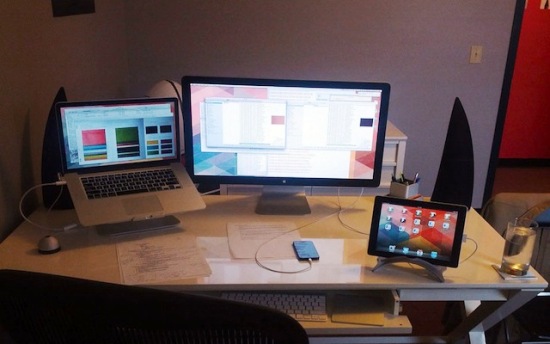
Efter att ha startat om datorn och stängt av den normala skärmen, under systemstart kommer applikationen att startas automatiskt, och du behöver bara ansluta till applikationen med enheten, operativsystemets skrivbord kommer att vara synligt på surfplattan.
Denna monitor har flera nackdelar.Till att börja med, för att använda tablet PC-skärmen som huvudskärm, måste du först ladda ner applikationen, för vilken du måste se vad som händer. Det vill säga, om bildskärmen inte fungerar måste du ansluta en annan fungerande en till datorn, ladda ner och konfigurera programmet och sedan stänga av det och använda tablet PC-skärmen istället.
Nästa nackdel är att under uppstart måste du ständigt manuellt aktivera anslutningen till datorn på surfplattan.
Den största nackdelen är att du kommer att behöva en enhet med hög upplösning och en relativt stor skärm. Det finns lite komfort från en 7-tums budget kinesisk enhet, men en 10-tums gadget är perfekt för dessa ändamål.
Den största fördelen är att det finns möjlighet till touch-inmatning av information från enheten.Med denna "monitor" kan du lägga dig på sängen, eller gå till ett annat rum om du har en Wi-Fi-anslutning, och använda datorn som vanliga.





